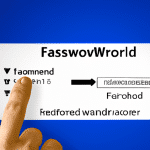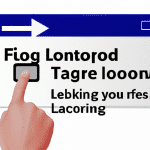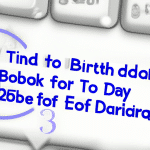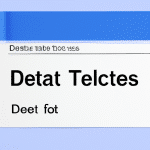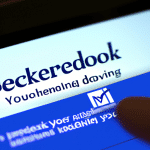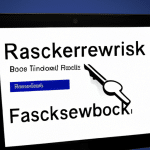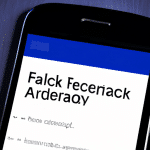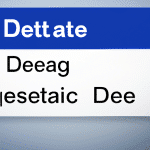Jak skutecznie ukryć znajomych na Facebooku i zachować prywatność
Jak skutecznie ukryć znajomych na Facebooku i zachować prywatność
Dlaczego warto ukryć znajomych na Facebooku?
Kiedy korzystamy z mediów społecznościowych, priorytetem dla wielu z nas jest zachowanie prywatności. Facebook, będąc jednym z najpopularniejszych serwisów społecznościowych na świecie, oferuje wiele opcji, które pozwalają nam kontrolować dostęp do naszego profilu. Jednak jednym z najważniejszych kroków w zachowaniu prywatności jest ukrycie naszych znajomych. Dzięki temu możemy chronić się przed niepożądanymi odwiedzającymi naszego profilu, a także utrzymać nasze relacje i kontakty na Facebooku w tajemnicy. Poniżej przedstawiamy instrukcję, jak skutecznie ukryć znajomych na Facebooku.
1. Wejdź do ustawień prywatności
Pierwszym krokiem w ukrywaniu znajomych na Facebooku jest wejście w ustawienia prywatności. Można to zrobić, klikając na strzałkę w górnym prawym rogu ekranu i wybierając „Ustawienia”. Następnie należy wybrać „Prywatność” z lewego menu.
2. Wybierz opcje widoczności znajomych
W sekcji „Prywatność” znajdziesz opcję „Kto może zobaczyć twoją listę znajomych?”. Kliknij na „Edytuj”, aby dostosować te ustawienia. Zostaniesz przeniesiony do nowego okna, gdzie będziesz mógł wybrać, kto może zobaczyć twoją listę znajomych. W zależności od preferencji, możesz wybrać jedną z opcji: „Publiczne”, „Znajomi” lub „Tylko ja”.
3. Wybierz opcję „Tylko ja”
Jeśli chcesz całkowicie ukryć swoją listę znajomych, wybierz opcję „Tylko ja”. Dzięki temu nikt inny nie będzie mógł zobaczyć, kto jest na twojej liście znajomych. Jest to idealne rozwiązanie dla osób, które cenią sobie prywatność i nie chcą, aby ich kontakty były publicznie dostępne.
4. Dodatkowe opcje kontroli widoczności
Facebook oferuje również dodatkowe opcje, które pozwalają na jeszcze większą kontrolę widoczności znajomych. Możesz na przykład wybrać, aby określone osoby albo grupy widziały twoją listę znajomych. Wystarczy wybrać „Dostosuj” w sekcji „Kto może zobaczyć twoją listę znajomych?” i ustawić odpowiednie preferencje.
5. Sprawdź efekty
Po dokonaniu wszelkich zmian w ustawieniach, warto sprawdzić, jak to wpłynęło na widoczność twojej listy znajomych. Aby to zrobić, przejdź na swój profil i sprawdź, czy jesteś w stanie zobaczyć swoją listę znajomych. Jeżeli ustawienia zostały poprawnie skonfigurowane, lista nie powinna być widoczna dla nikogo poza tobą.
Podsumowanie
Ukrywanie znajomych na Facebooku jest ważnym krokiem w utrzymaniu prywatności i kontrolowania dostępu do naszego profilu. Dzięki temu możemy uniknąć niechcianego dostępu do informacji o naszych kontaktach, a także chronić nasze relacje w sieci. Korzystając z opcji dostępnych w ustawieniach prywatności, możemy dokładnie kontrolować, kto może zobaczyć naszą listę znajomych. Pamiętaj, że regularne sprawdzanie i aktualizowanie ustawień prywatności na Facebooku jest kluczowym elementem w utrzymaniu prywatności online.
FAQ
Jak skutecznie ukryć znajomych na Facebooku?
Odpowiedź:
Aby skutecznie ukryć znajomych na Facebooku, wykonaj następujące kroki:
1. Zaloguj się do swojego konta.
2. Przejdź do ustawień prywatności.
3. Wybierz działanie „Kto może zobaczyć moją listę znajomych?”.
4. Zmień ustawienia z „Publiczne” na „Tylko ja”.
5. Zapisz wprowadzone zmiany.
6. Teraz twoja lista znajomych będzie widoczna tylko dla ciebie.
Jak zachować prywatność na Facebooku?
Odpowiedź:
Aby zachować prywatność na Facebooku, postępuj zgodnie z poniższymi wskazówkami:
1. Regularnie sprawdzaj i aktualizuj swoje ustawienia prywatności.
2. Wybierz samodzielnie, kto może widzieć twoje posty i informacje osobowe.
3. Ustaw dwuetapowe uwierzytelnianie, aby zwiększyć bezpieczeństwo logowania.
4. Upewnij się, że znasz i zaufasz osobom, którym udostępniasz swoje dane.
5. Unikaj klikania w podejrzane linki i akceptowania zaproszeń od nieznajomych.
6. Zablokuj i zgłoś osoby, które łamią Twoją prywatność.
7. Używaj silnych i unikalnych haseł do logowania.
Jak zmienić ustawienia prywatności na Facebooku?
Odpowiedź:
Aby zmienić ustawienia prywatności na Facebooku, wykonaj poniższe instrukcje:
1. Zaloguj się na swoje konto.
2. Kliknij w trzy poziome kreski w prawym górnym rogu ekranu.
3. Przejdź do „Ustawienia i prywatność”.
4. Wybierz „Ustawienia”.
5. Kliknij „Prywatność”.
6. Tutaj możesz dostosować ustawienia prywatności dla postów, widoczność informacji osobowych, zarządzanie blokowanymi osobami itp.
7. Upewnij się, że zapisujesz wprowadzone zmiany.
Jak ukryć swoje posty na Facebooku przed nieznajomymi?
Odpowiedź:
Aby ukryć swoje posty na Facebooku przed nieznajomymi, wykonaj poniższe kroki:
1. Zaloguj się na swoje konto.
2. Przejdź do ustawień prywatności.
3. Wybierz działanie „Kto może zobaczyć moje posty?”.
4. Zmień ustawienia z „Publiczne” na „Przyjaciele” lub „Tylko ja” (jeśli chcesz, żeby tylko ty widział swoje posty).
5. Możesz także dostosować widoczność dla konkretnych list znajomych lub dodatkowych opcji.
6. Pamiętaj o zapisaniu wprowadzonych zmian.
Jak zablokować osobę na Facebooku?
Odpowiedź:
Aby zablokować osobę na Facebooku, postępuj zgodnie z poniższymi wskazówkami:
1. Znajdź profil osoby, którą chcesz zablokować.
2. Kliknij na trzy kropki po prawej stronie zdjęcia profilowego.
3. Wybierz opcję „Zablokuj”.
4. Potwierdź blokadę, klikając „Zablokuj” ponownie.
5. Osoba, którą zablokowałeś, nie będzie mogła widzieć twojego profilu, dodawać cię do znajomych ani kontaktować się z tobą na Facebooku.
6. Możesz odblokować osobę w ustawieniach prywatności, jeśli zmienisz zdanie w przyszłości.
Jak ograniczyć widoczność swoich informacji osobowych na Facebooku?
Odpowiedź:
Aby ograniczyć widoczność swoich informacji osobowych na Facebooku, wykonaj poniższe instrukcje:
1. Zaloguj się na swoje konto.
2. Przejdź do ustawień prywatności.
3. Kliknij na opcję „Informacje osobiste i wpisy w biografii”.
4. Przejdź do każdej sekcji informacji osobowych (np. miejsce zamieszkania, miejsce pracy, edukacja) i wybierz, kto może je zobaczyć.
5. Możesz wybrać spośród opcji „Publiczne”, „Przyjaciele” lub „Tylko ja”.
6. Zapisz wprowadzone zmiany, aby ograniczyć widoczność swoich informacji osobowych.
Jak zmienić ustawienia powiadomień na Facebooku?
Odpowiedź:
Aby zmienić ustawienia powiadomień na Facebooku, wykonaj poniższe kroki:
1. Zaloguj się na swoje konto.
2. Przejdź do ustawień prywatności.
3. Kliknij „Powiadomienia”.
4. Wybierz, jakie rodzaje powiadomień chcesz otrzymać, klikając na odpowiednie pola wyboru.
5. Możesz również dostosować, jak często otrzymujesz powiadomienia (np. natychmiastowo, codziennie, tygodniowo).
6. Zapisz wprowadzone zmiany, aby zaktualizować ustawienia powiadomień.
Jak ustawić dwuetapowe uwierzytelnianie na Facebooku?
Odpowiedź:
Aby ustawić dwuetapowe uwierzytelnianie na Facebooku, postępuj zgodnie z poniższymi wskazówkami:
1. Zaloguj się na swoje konto.
2. Przejdź do ustawień prywatności.
3. Kliknij „Bezpieczeństwo i logowanie”.
4. Przejdź do sekcji „Dwuetapowe uwierzytelnianie”.
5. Wybierz „Rozpocznij konfigurację” i postępuj zgodnie z instrukcjami na ekranie.
6. Możesz skonfigurować kod weryfikacyjny SMS, aplikację uwierzytelniającą lub klucz fizyczny jako drugi etap uwierzytelniania.
7. Po skonfigurowaniu dwuetapowego uwierzytelniania, podczas logowania na swoje konto będziesz musiał podać dodatkowy kod weryfikacyjny.
Jak ustawić silne hasło na Facebooku?
Odpowiedź:
Aby ustawić silne hasło na Facebooku, postępuj zgodnie z poniższymi wskazówkami:
1. Zaloguj się na swoje konto.
2. Przejdź do ustawień prywatności.
3. Kliknij „Bezpieczeństwo i logowanie”.
4. Przejdź do sekcji „Zmień hasło”.
5. Wprowadź swoje obecne hasło.
6. Wprowadź nowe hasło, które spełnia wymagania dotyczące bezpieczeństwa (np. zawiera duże i małe litery, liczby i znaki specjalne, jest długie i unikalne).
7. Unikaj używania haseł łatwych do odgadnięcia.
8. Kliknij „Zmień hasło”, aby zakończyć proces.
Jak zgłosić naruszenie prywatności na Facebooku?
Odpowiedź:
Aby zgłosić naruszenie prywatności na Facebooku, postępuj zgodnie z poniższymi wskazówkami:
1. Znajdź wpis, zdjęcie lub profil, który narusza twoją prywatność.
2. Kliknij na trzy kropki po prawej stronie.
3. Wybierz opcję „Zgłoś”.
4. Wybierz kategorię zgłoszenia dotyczącą prywatności (np. „Naruszanie prywatności”, „Zakłócanie ochrony próby” itp.).
5. Postępuj zgodnie z instrukcjami na ekranie, aby zgłosić naruszenie.
6. Możesz także skorzystać z dodatkowych opcji, takich jak zablokowanie osoby lub ukrycie posta.
7. Facebook przejrzy zgłoszenie i podejmie odpowiednie kroki w celu ochrony twojej prywatności.